百度网盘会员怎么取消自动续费?百度网盘关闭自动续费
(编辑:jimmy 日期: 2024/12/23 浏览:2)
百度网盘会员怎么取消自动续费?百度网盘关闭自动续费
许多用户之前为了便捷都会开启百度网盘自动续费,但是随着使用时间的增加,不少用户都想取消百度网盘自动续费,那么百度网盘会员怎么取消自动续费呢?
百度网盘会员怎么取消自动续费
电脑端
1、首先双击打开百度网盘APP,在弹出来的界面中登录网盘账号。
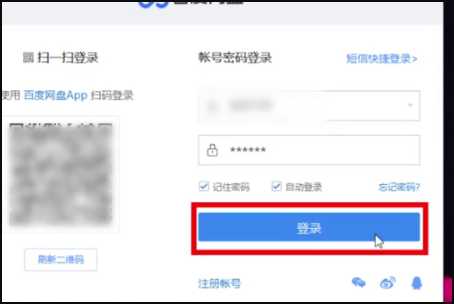
2、接下来需要在新出现的界面中,点击“我的会员”,点击“管理自动续费”设置选项。
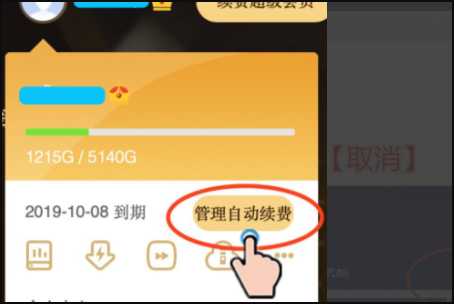
3、接下来需要在新出现的界面中,点击选择“取消”,出现提示框点击“确定”选项,这样就完成了。
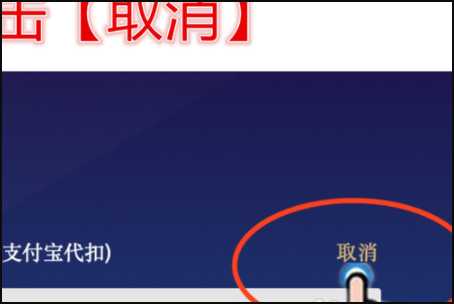
手机端:
1、点击下方我的图标
打开进入百度网盘主页面,进入页面之后,点击页面右下角的我的图标。
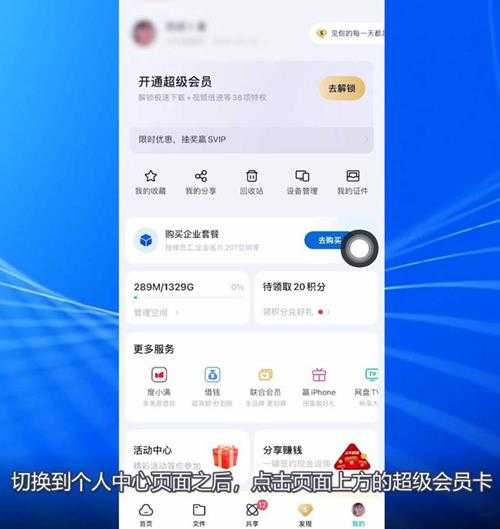
2、点击超级会员卡
切换到个人中心页面之后,点击页面上方的超级会员卡。

3、点击管理自动续费
跳转到我的会员页面之后,点击页面上方的管理自动续费。
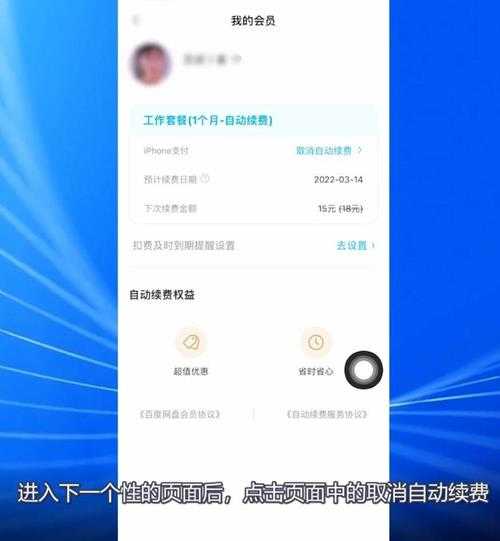
4、点击取消自动续费
进入下一个新的页面后,点击页面中的取消自动续费。
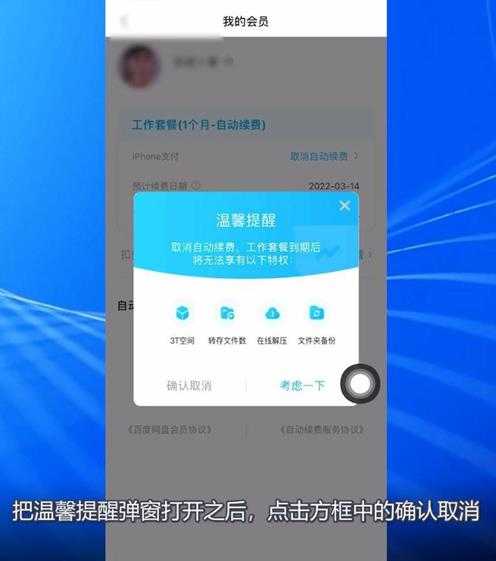
5、点击确认取消
把温馨提醒弹窗打开之后,点击方框中的确认取消,按步骤关闭自动续费即可。
以上就是系统之家小编为你带来的关于“百度网盘会员怎么取消自动续费?”的全部内容了,希望可以解决你的问题,感谢您的阅读,更多精彩内容请关注系统之家官网。